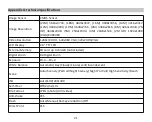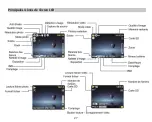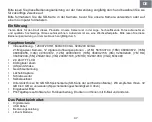Remarque :
Ce
�
e fonc
�
on se désac
�
ve automa
�
quement après chaque u
�
lisa
�
on.
An
�
-Shake
Ce paramètre vous permet de stabiliser la prise de vue a
fi
n d’éviter de prendre des photos
fl
oues.
Réglez ce
�
e fonc
�
on comme suit :
1. Appuyez sur le bouton SET.
2. Appuyez sur les boutons Gauche / Droite pour sélec
�
onner l’icône
3. Appuyez sur les boutons Haut / Bas pour sélec
�
onner : On (Ac
�
ver) / O
ff
(Désac
�
ver).
4. Appuyez de nouveau sur le bouton SET pour con
fi
rmer puis appuyez sur le bouton MODE pour revenir au mode photo.
5. L’icône
apparaîtra sur l'écran LCD pour indiquer que la fonc
�
on An
�
-Shake est ac
�
vée.
Prise de vue con
�
nue
Grâce à ce paramètre, vous pouvez prendre jusqu'à 6 photos en succession rapide (uniquement en taille d'image VGA), après
avoir appuyé une seule fois sur le bouton d'obturateur.
1. Appuyez sur le bouton SET.
2. Appuyez sur les boutons Gauche / Droite pour sélec
�
onner l’icône
3. Appuyez sur les boutons Haut / Bas pour sélec
�
onner : On (Ac
�
ver) / O
ff
(Désac
�
ver).
4. Appuyez de nouveau sur le bouton SET pour con
fi
rmer puis appuyez sur le bouton MODE pour revenir au mode photo.
Remarque :
Lorsque vous ac
�
vez ce paramètre, la résolu
�
on d’image passe automa
�
quement en VGA. Si celle-ci a été
modi
fi
ée, le message "
Con
�
nuer sans la prise de vue en con
�
nue
" sera a
ffi
ché à l'écran pour vous rappeler que ce
�
e fonc
�
on
n'est disponible que lorsque la taille de l'image est VGA.
Balance des blancs
Ce paramètre permet à l'appareil photo de régler la couleur de vos photos en fonc
�
on de la source de lumière.
1. Appuyez sur le bouton SET.
2. Appuyez sur les boutons Gauche / Droite pour sélec
�
onner
Balance des blancs
.
3. Appuyez sur les boutons Haut / Bas pour sélec
�
onner : Auto / Ensoleillé / Nuageux / Fluorescent / Incandescent.
4. Appuyez de nouveau sur le bouton SET pour con
fi
rmer votre sélec
�
on puis appuyez sur le bouton MODE pour revenir au
mode photo.
34
Summary of Contents for DC5200
Page 5: ...Digital camera overview 4 ...
Page 6: ...Main icons on the LCD 5 ...
Page 27: ...Descrip on de l appareil photo 26 ...
Page 28: ...Principales icônes de l écran LCD 27 ...
Page 71: ......